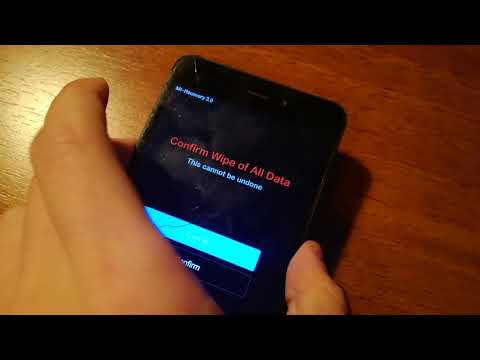
Obsah
Někdy můžeme zapomenout na náš PIN nebo heslo pro odemknutí našich telefonů. V této epizodě řešení problémů pomáháme jednomu uživateli, který se pokouší odemknout svůj Galaxy Note9. Nezapomněl však svůj přístupový kód, ale telefon se z nějakého důvodu jednoduše neodemkne. Níže se dozvíte, co dělat, když budete čelit tomuto problému.
Problém: Heslo pro odemknutí obrazovky Galaxy Note9 nefunguje
Do dnešního dne žádné problémy. Najednou, když se pokusím odemknout telefon pomocí abecedního hesla, na několik sekund přejde na černou obrazovku a poté zpět na uzamčenou obrazovku. To se stane, když se pokusím vypnout nebo restartovat. Po správném zadání hesla stále dostávám obrazovku uzamčení. Hard reset nefunguje. Snažil jsem se sledovat videa a postupovat podle pokynů, ale nemohu se dostat přes uzamčenou obrazovku.
Řešení: Neexistuje žádný způsob, jak s jistotou vědět, proč se vaše Note9 chová stejně, jako když se pokoušíte odemknout. Níže jsou uvedena řešení, která můžete provést.
Vymažte oddíl mezipaměti
Pokud jste si jisti, že zadáváte správné heslo nebo heslo, ale obrazovka se vůbec neodemkne, první věcí, kterou chcete udělat, je vypořádat se s mezipamětí systému. Může být poškozen a způsobit problém právě teď. Zkuste vymazat oddíl mezipaměti, kde je umístěn, a uvidíte, co se stane.
- Vypněte zařízení.
- Stiskněte a podržte klávesu Zvýšení hlasitosti a klávesu Bixby a poté stiskněte a podržte vypínač.
- Když se zobrazí zelené logo Androidu, uvolněte všechny klávesy (před zobrazením možností nabídky obnovení systému Android se po dobu 30 - 60 sekund zobrazí „Instalace aktualizace systému“).
- Několikrát stiskněte klávesu Snížit hlasitost, abyste zvýraznili „vymazání oddílu mezipaměti“.
- Stisknutím tlačítka Napájení vyberte.
- Stiskněte klávesu snížení hlasitosti, dokud se nezvýrazní „ano“, a stiskněte tlačítko napájení.
- Po dokončení vymazání oddílu mezipaměti je zvýrazněno „Restartovat systém nyní“.
- Stisknutím vypínače restartujte zařízení.
Restartujte do nouzového režimu
Dalším dobrým způsobem, jak problém vyřešit, je odemknutí zařízení v nouzovém režimu. To slouží k ověření, zda existuje aplikace, která systému brání v rozpoznání přístupového kódu. V nouzovém režimu nebude možné spustit žádnou staženou aplikaci. Pokud můžete zařízení odemknout pouze v nouzovém režimu, ale ne v normálním režimu, musíte později provést následné řešení potíží a identifikovat špatnou aplikaci.
Zavedení telefonu do bezpečného režimu:
- Vypněte zařízení.
- Stiskněte a podržte vypínač po obrazovce s názvem modelu.
- Když se na obrazovce zobrazí „SAMSUNG“, uvolněte vypínač.
- Ihned po uvolnění vypínače stiskněte a podržte klávesu snížení hlasitosti.
- Stále držte klávesu snížení hlasitosti, dokud zařízení nedokončí restartování.
- Nouzový režim se zobrazí v levém dolním rohu obrazovky.
- Jakmile se zobrazí Nouzový režim, uvolněte tlačítko snížení hlasitosti.
- Odemkněte obrazovku.
Pokud zde můžete telefon odemknout, znamená to, že došlo k problému s aplikací. Chcete-li vědět, která z vašich aplikací je na vině, chcete provést proces eliminace. Zde je postup:
- Spusťte do bezpečného režimu.
- Zkontrolujte problém.
- Pokud se obrazovka odemkne v nouzovém režimu, můžete zahájit odinstalování aplikací jednotlivě. Doporučujeme začít s nejnovějšími, které jste přidali. Udělejte to jeden po druhém.
- Po odinstalaci aplikace restartujte telefon do normálního režimu a zkontrolujte problém.
- Pokud je vaše zařízení stále problematické, opakujte kroky 1–4.
Odemkněte telefon pomocí Správce zařízení Android
Pokud jste v tomto telefonu povolili ADM nebo Správce zařízení Android, můžete jeho obrazovku odemknout pomocí tohoto bezplatného nástroje Google. Aby to fungovalo, musí mít telefon připojení k internetu, protože musí komunikovat se servery Google, aby potvrdil váš odblokovací kód. Zde je návod, jak pomocí ADM odemknout Note9:
- V počítači nebo jiném mobilním telefonu navštivte: google.com/android/devicemanager
- Přihlaste se pomocí přihlašovacích údajů Google, které jste použili také v zamčeném telefonu.
- V rozhraní ADM vyberte zařízení, které chcete odemknout (pokud již není vybráno).
- Vyberte „Zamknout“
- V zobrazeném okně zadejte dočasné heslo. Nemusíte zadávat zprávu pro obnovení. Nyní znovu klikněte na „Zamknout“.
- Pokud to proběhlo úspěšně, měli byste vidět potvrzení pod polem s tlačítky Ring, Lock a Erase.
- V telefonu by se nyní mělo zobrazit pole pro heslo, ve kterém byste měli zadat dočasné heslo. To by mělo telefon odemknout.
- Nyní, než budete pokračovat ve svém životě, přejděte do nastavení uzamčení obrazovky telefonu a deaktivujte dočasné heslo.
Odemkněte telefon pomocí Správce zařízení Android pomocí nástroje Najít můj mobil
Stejně jako u předchozí možnosti, i tato potřebuje předchozí sadu Najít moje mobilní a internetové připojení. Pokud jste do telefonu nepřidali účet Samsung nebo je připojení k internetu vypnuté, nebude to fungovat. Níže jsou uvedeny kroky k použití funkce Najít můj mobil k odemčení Note9:
- Přejděte na Samsung Find My Mobile.
- Přihlaste se pomocí přihlašovacích údajů Samsung.
- V rozhraní účtu Najít můj mobilní telefon byste měli vidět svůj registrovaný telefon na levé straně. To vám řekne, že jste k tomuto účtu zaregistrováni jako telefon.
- Na levém postranním panelu vyberte „Odemknout obrazovku“.
- Nyní vyberte možnost Odemknout a počkejte několik sekund, než se proces dokončí.
- Mělo by se zobrazit okno s oznámením, že je obrazovka odemčena.
- A je to!
Obnovení továrního nastavení
Pokud žádný z výše uvedených návrhů nepomůže, poslední možností je ruční vymazání telefonu. Mějte na paměti, že počínaje Androidem - 5.0 Lollipop a dále jsou všechna zařízení Samsung chráněna ochranou FRP nebo Factory Reset Protection. Tato funkce zabezpečení vás požádá o zadání uživatelského jména a hesla účtu Google po obnovení továrního nastavení zařízení. Pokud nemůžete zadat ten správný, váš telefon zůstane zamčený. Obnovení továrních nastavení by tedy mělo být provedeno, pouze pokud znáte své přihlašovací údaje Google.
Obnovení továrního nastavení v této situaci samozřejmě vymaže všechna osobní data v interním úložném zařízení. Vzhledem k tomu, že je momentálně neexistuje způsob, jak je zálohovat, jsou dobré jako pryč.
Zde je postup, jak obnovit tovární nastavení Note9:
- Vypněte zařízení.
- Stiskněte a podržte klávesu Zvýšení hlasitosti a klávesu Bixby a poté stiskněte a podržte vypínač.
- Když se zobrazí zelené logo Androidu, uvolněte všechny klávesy (před zobrazením možností nabídky obnovení systému Android se po dobu 30 - 60 sekund zobrazí „Instalace aktualizace systému“).
- Několikrát stiskněte tlačítko snížení hlasitosti a zvýrazněte „vymazat data / obnovit tovární nastavení“.
- Stisknutím tlačítka Napájení vyberte.
- Stiskněte klávesu snížení hlasitosti, dokud se nezvýrazní možnost „Ano - odstranit všechna uživatelská data“.
- Stisknutím tlačítka Napájení vyberte a spusťte hlavní reset.
- Po dokončení hlavního resetu je zvýrazněn text „Restartovat systém nyní“.
- Stisknutím vypínače restartujte zařízení.
Získejte pomoc od společnosti Samsung
Chcete-li zvolit složitější možnost odemknutí zařízení, můžete ji přenést na Samsung. Měli by být schopni vymazat telefon i pro vás. Pokud jde o vaše osobní údaje, nemohou s nimi nic dělat a během procesu budou také smazány.
Společnost Samsung za vás jen nevymaže telefon. Budou potřebovat důkaz, aby věděli, že jste vlastníkem zařízení, takže budete muset přinést nějaké ID a doklad o nákupu (potvrzení) k potvrzení vaší identity.
Odemkněte Galaxy Note 9 pomocí pera S Pen
Pro budoucí potřebu můžete svůj Galaxy Note9 odemknout také pomocí pera S Pen. Pokud jste jej však nenastavili před zamknutím telefonu, nebudete jej nyní moci používat. Přesto si myslíme, že by se v budoucnu mohlo hodit, pokud se rozhodnete použít vzdálenou závěrku pro snadný přístup k vašemu zařízení.
Zde je postup, jak připravit nastavení S Pen pro odemknutí Galaxy Note9:
- Otevřete aplikaci Nastavení.
- Klepněte na Pokročilé funkce.
- Nahoře klepněte na sekci S Pen.
- Přejděte na nastavení S Pen a klepněte na Odemknout S Pen.
- Klepněte na Odemknout pomocí S Pen Remote.
POZNÁMKA: Metoda odemykání pomocí pera S funguje pouze v případě, že jste v zařízení již nastavili libovolnou metodu zabezpečení, jako je PIN, heslo, vzor atd. Před použitím k odemčení zařízení se ujistěte, že je vaše pero S Pen připojeno k Bluetooth vašeho Note9. obrazovka.


